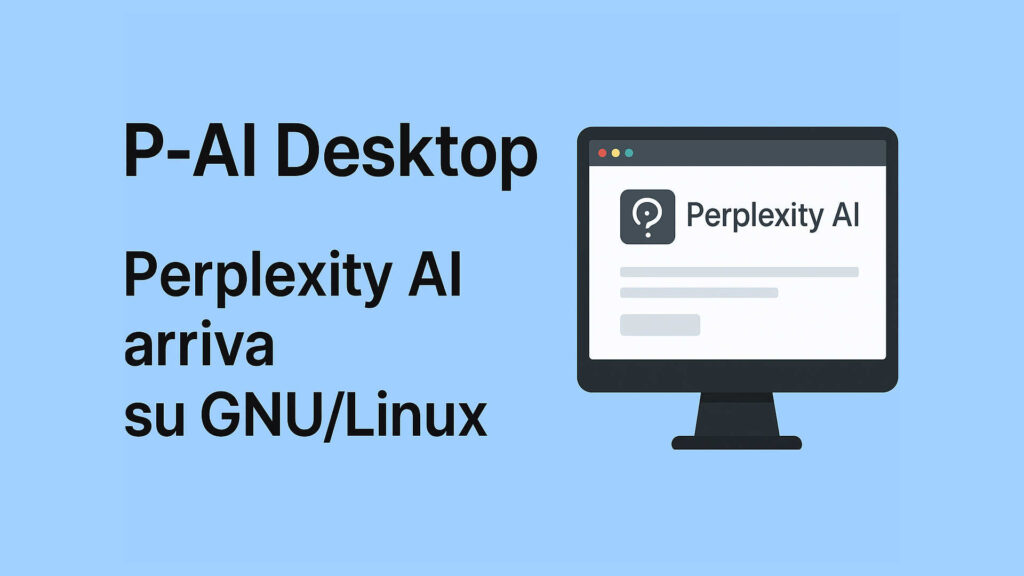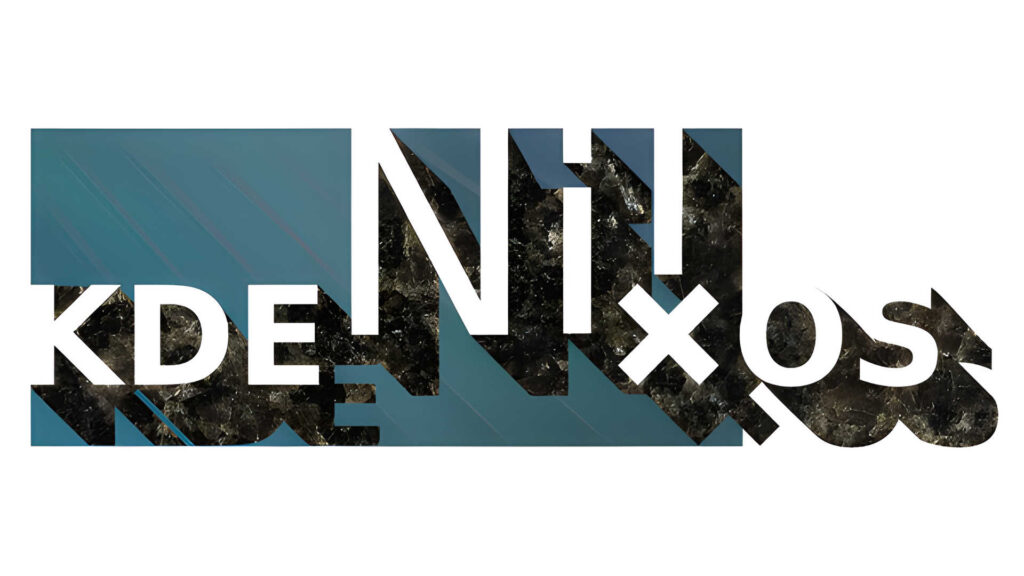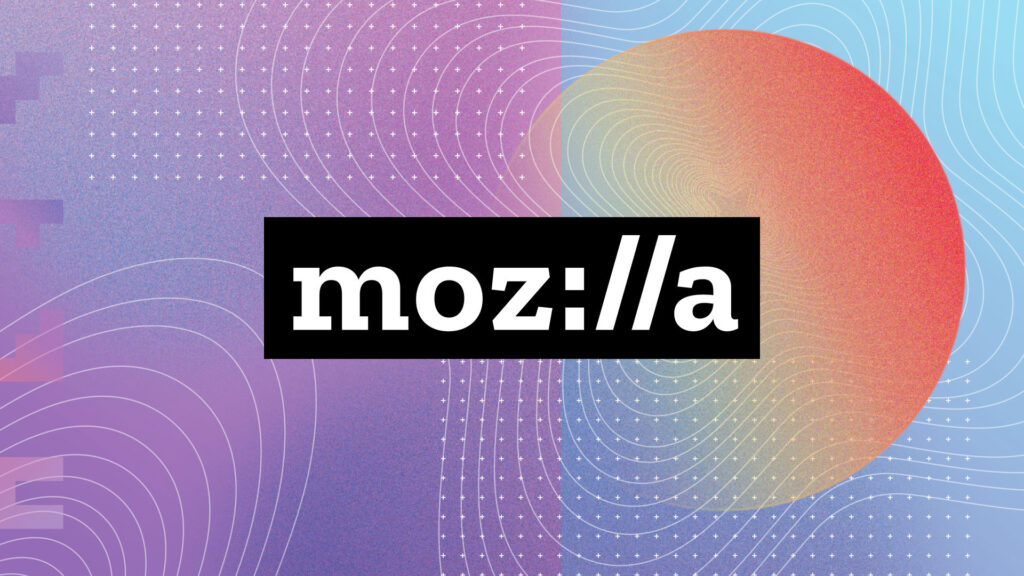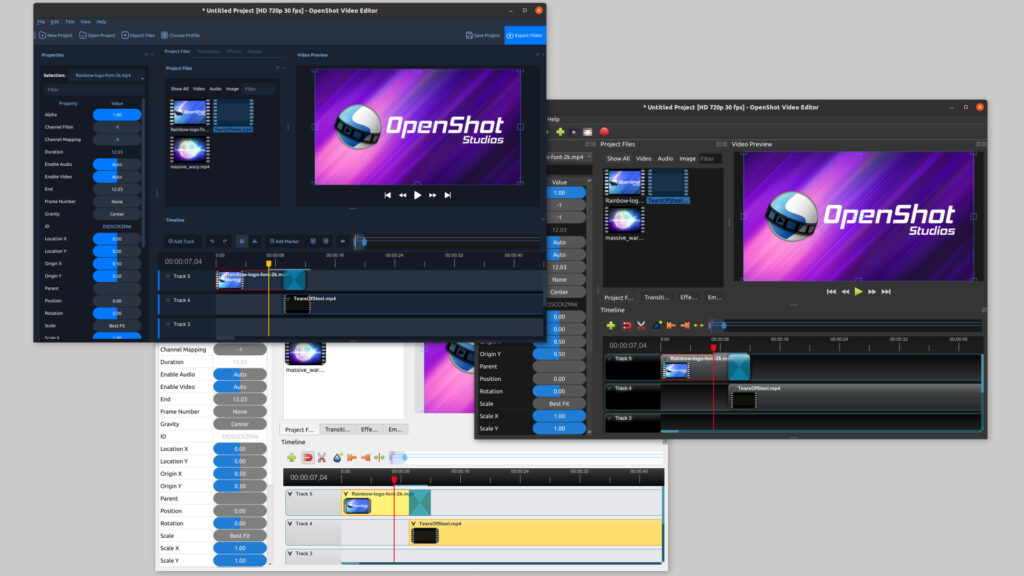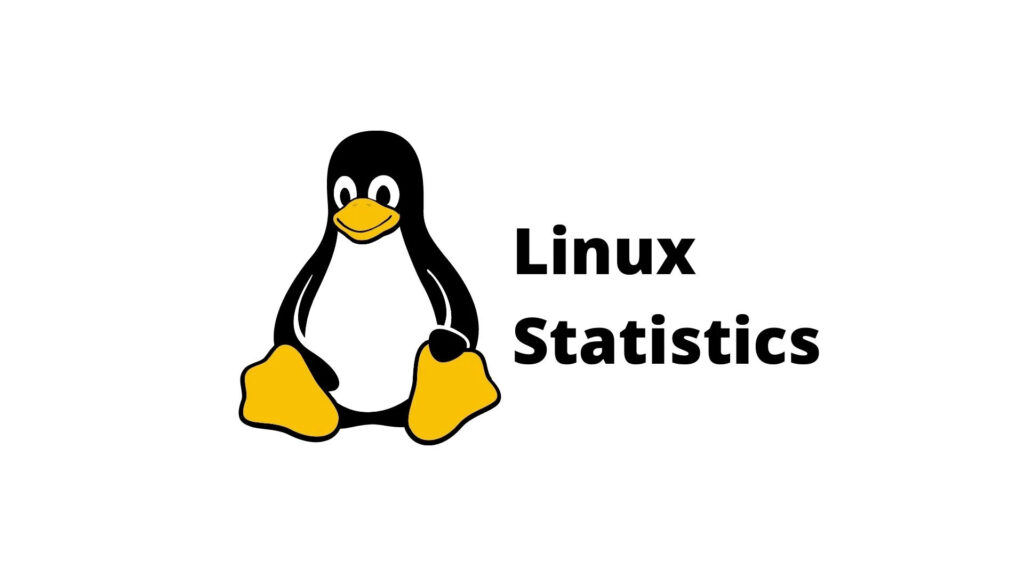Guida a Manjaro Linux: installazione passo a passo tramite Calamares installer grafico.
Manjaro Linux noto anche come Manjaro, è una distribuzione basata su Arch Linux, che supporta ufficialmente gli ambienti desktop Xfce, KDE Plasma o GNOME.
Manjaro offre dei supporti di installazione che predispongono una prima installazione completa (ad esempio, con l’ambiente grafico Plasma o Xfce preconfigurato); di contro, Arch Linux offre un’installazione minimale, lasciando all’utente la responsabilità di configurare il proprio sistema nel dettaglio.
Manjaro supporta molteplici versioni del kernel Linux, e offre dei tool grafici per installare una o più versioni del kernel, a scelta dell’utente.
Panoramica.
Calamares è uno strumento per l’installazione di sistemi operativi GNU/Linux realizzato insieme ai team di sviluppo di diverse distribuzioni, tra cui Manjaro Linux. Questo installer(traducibile in installatore o strumento di installazione) è presente in molte distribuzioni, la maggior parte delle quali utilizza KDE/Qt come ambiente desktop predefinito, essendo Calamares stesso scritto tramite le librerie Qt5. Il progetto alla base di questo installer è abbastanza giovane ed il software è in continuo sviluppo, per questo una guida definitiva non può essere scritta (in data odierna); la logica alla base di questa guida dovrebbe d’altronde essere applicabile anche all’utilizzo di versioni future o installer diversi.
Processo di installazione.
L’installer viene avviato non appena viene selezionata la voce opportuna nella finestra di benvenuto di Manjaro, oppure se viene avviato dal menu delle applicazioni direttamente ad opera dell’utente.
Localizzazione.
Scelta della lingua.
La prima schermata permette di scegliere la lingua del sistema, la stessa verrà applicata anche all’intero software di installazione. La scelta della lingua a questo punto del processo di installazione non condiziona la scelta del layout (mappatura) della tastiera né la scelta del fuso orario per la regolazione automatica dell’orologio. La scelta della lingua di sistema potrà essere modificata in seguito all’interno delle impostazioni di sistema.
Scelta del fuso orario.
La seconda schermata permette di scegliere il fuso orario di riferimento per la regolazione automatica di data e ora all’interno del sistema, questa scelta potrà essere facilmente modificata in seguito tramite le impostazioni di sistema.
Scelta della mappatura della tastiera.
La terza schermata offre la scelta tra le diverse mappature della tastiera (layout), la scelta generalmente adatta alle esigenze degli utenti italiani è quella della tastiera italiana predefinita (default). La mappatura della tastiera non comprende il riconoscimento dei tasti speciali (per esempio, multimediali) della propria tastiera, questo riconoscimento dovrebbe essere automatico da parte del sistema operativo e non dovrebbe dipendere dalla scelta fatta in questo momento. È possibile cambiare la mappatura della tastiera in qualsiasi momento, dopo aver effettuato l’installazione, tramite le impostazioni di sistema.
Gestione dei dischi
Configurazione del disco – Sistema BIOS con preesistente installazione.
 Configurazione del disco – Sistema EFI con disco vuoto.
Configurazione del disco – Sistema EFI con disco vuoto.
La schermata successiva a quella per la mappatura della tastiera riguarda la configurazione del disco su cui si desidera installare il sistema. Per prima cosa è necessario controllare che il disco desiderato sia tra quelli elencati, quindi è possibile selezionarlo. Il programma richiede un minimo di 5.5 GB per l’installazione del sistema ma è fortemente consigliato, per un utilizzo normale, riservare al sistema un minimo di 15GB per un sistema leggero, o 20GB per un sistema più completo.
È disponibile un metodo automatico di configurazione del disco chiamato Cancella disco, che si occuperà di cancellare tutto ciò che è presente sul disco per installare Manjaro sull’intero dispositivo, nella parte bassa della finestra è possibile vedere un prospetto di quella che sarà l’organizzazione del disco dopo l’installazione.
Questo e gli altri metodi automatici supportano sia i sistemi con BIOS sia i sistemi con EFI, nelle immagini è possibile notare la presenza della Efi System Partition (chiamata Sistema EFI) che differenzia le due possibili configurazioni. La presenza del BIOS o del EFI viene rilevata in maniera automatica e non permette errori, non sarà infatti possibile installare Manjaro in modalità BIOS se la macchina utilizza EFI, questo perché il sistema Manjaro live che si sta utilizzando per l’installazione viene avviato in maniera diversa all’accensione del computer a seconda che incontri l’uno o l’altro sistema di avvio. Qualora non si conoscesse la differenza tra questi due sistemi di avvio, oltre a leggere le pagine di Wikipedia a riguardo, si può procedere senza timori nell’installazione del sistema.
Un altro metodo automatico, che compare solo se viene rilevata un’installazione precedente, è chiamato Sostituisci una partizione e permette di sostituire un’installazione precedente con un sistema completamente pulito. La reinstallazione tramite questo metodo comporta la perdita di tutte le applicazioni precedentemente installate sul sistema.
L’ultimo metodo automatico disponibile si chiama Installa a fianco, anche in questo caso compare solo se è già presente sul computer un’altra installazione, di un qualunque sistema operativo. Questa opzione permette di installare il nuovo sistema Manjaro a fianco di un sistema precedentemente installato, restringendo lo spazio del vecchio sistema.
L’ultimo metodo proposto, Partizionamento manuale, è quello di configurazione manuale dei dischi, è consigliato solo per utenti che abbiano familiarità con i concetti di partizioni, bootloader e filesystem. Scegliendo questo metodo bisognerà fare attenzione al sistema di avvio utilizzato, BIOS o EFI, poiché nel secondo caso il partizionamento manuale richiederà la creazione della Efi System Partition ad opera dell’utente.
Dalle versioni più recenti di Calamares è possibile criptare i dati sul disco, o meglio criptare il disco su cui vengono scritti i dati; questo procedimento viene eseguito tramite LUKS e permette di aggiungere uno strato ulteriore di sicurezza oltre alla password del sistema, evitando che un accesso fisico al computer possa mettere a repentaglio i dati.
Attenzione: Utilizzare partizioni criptate, oltre ad un layer di sicurezza, aggiunge un layer di difficoltà, considerare con attenzione la scelta; in caso di problemi con il sistema potrebbe essere più difficile recuperare i dati se il disco è criptato.
Partizionamento manuale.
1 – Scelta della tabella delle partizioni – Sistema EFI.
2 – Creazione Efi System Partition – Sistema EFI
Nota: Se si sceglie il metodo di partizionamento manuale assicurarsi di avere chiari i concetti di base contenuti in questa pagina della Wiki.
Il passo successivo è capire se si tratta di un sistema BIOS o EFI, sistemi di avvio nominati in precedenza, e capire se si sta utilizzando un disco a stato solido SSD od un disco a rotazione classico HDD. In questa guida si seguirà un percorso di esempio per un sistema EFI con un disco vuoto, di cui quindi non si vuole mantenere nessun dato, il procedimento dovrà cambiare a seconda delle esigenze del sistema specifico.
La prima domanda che viene posta (se il disco è vuoto) riguarda il tipo di tabella delle partizioni che si preferisce avere sul dispositivo, come dovrebbe essere noto a chi intraprende questa strada, per i sistemi EFI la tabella delle partizioni deve essere di tipo GPT, per i sistemi BIOS deve essere di tipo MBR (può anche non essere così, ma il procedimento non è immediato).
Il passaggio seguente è la creazione delle partizioni necessarie al sistema, nelle immagini viene mostrata la creazione delle seguenti partizioni:
- ESP (Efi System Partition) di 200 MB da montare in
/boot/efi: la partizione è necessaria per i sistemi EFI, la dimensione minima consigliata è di 50 MB, in questa partizione andranno tutti i dati necessari al computer per avviare il bootloader di Manjaro; - Partizione di Swap di 2 GB: la partizione è utilizzata come estensione della RAM dal sistema in caso di necessità e per l’ibernazione del sistema su disco, per utilizzare questa seconda funzione la partizione deve essere almeno della stessa dimensione della memoria RAM, sui dischi a stato solido (SSD) è consigliabile non creare una partizione di swap per limitare le scritture;
- Partizione di sistema (spazio rimanente) montata in
/: la partizione di sistema deve essere di 5 GB circa per poter contenere un sistema Manjaro, ma per poterlo utilizzare a lungo termine è consigliabile riservare almeno 20 GB per questa partizione, in questa partizione andrà tutto il sistema operativo compresi i programmi installati ed i file personali degli utenti.
3 – Creazione partizione di Swap – Sistema EFI
4 – Creazione partizione di sistema – Sistema EFI
Creazione utente.
Creazione di un utente.
Dopo aver effettuato la configurazione del disco (automatica o manuale) è richiesta la creazione di un utente, questo sarà l’unico utente del sistema oltre all’utente root; dopo l’installazione del sistema sarà possibile modificare/aggiungere/eliminare utenti del sistema.
Per creare il nuovo utente sono necessari i seguenti dati, in ordine:
- Nome completo: di solito si tratta del nome e del cognome dell’utente;
- Username: il nome utilizzato per autenticarsi nel sistema, a volte è necessario conoscerlo per poter accedere al sistema;
- Hostname: il nome della macchina su cui viene installato il sistema, per esempio serve ad identificare la macchina in una rete locale, può essere diverso tra i diversi sistemi installati sullo stesso computer;
- Password: la password dell’utente appena definito, è meglio scegliere con cura questa password poiché spesso coincide a quella dell’utente amministratore (vedere sotto);
Inoltre viene data la possibilità di far accedere l’utente in questione in automatico al sistema, senza la richiesta di password all’avvio. Si può infine decidere di assegnare all’utente amministratore (root) una password diversa da quella dell’utente appena definito, è sufficiente togliere la spunta alla voce relativa.
Conclusione
Dopo la creazione dell’utente viene presentato un riepilogo delle configurazioni scelte nei passaggi precedenti, dopo una conferma dell’utente il software provvede a concludere l’installazione del sistema, la procedura ha una durata diversa a seconda delle prestazioni del computer e a seconda della versione di Manjaro scelta, solitamente è compresa tra i 10 ed i 30 minuti. Dopo che l’installazione è stata completata con successo è possibile riavviare il computer per ritrovarsi nel sistema appena installato.
Suggerimento: In caso di sistemi multi-boot, se dopo il primo riavvio non dovessero comparire nel menù iniziale tutti i sistemi operativi presenti sul computer in uso, è consigliabile lanciare il comando sudo update-grub, nella maggior parte dei casi dovrebbe risolvere il problema. Questo comando esegue una scansione dei sistemi operativi attualmente installati sul computer e aggiunge al menù di avvio le voci relative.
Pagina di riepilogo delle configurazioni scelte.
Barra di progresso dell’installazione
Se vuoi sostenermi, puoi farlo acquistando qualsiasi cosa dai diversi link di affiliazione che ho nel mio sito o partendo da qui oppure alcune di queste distribuzioni GNU/Linux che sono disponibili sul mio negozio online, quelle mancanti possono essere comunque richieste.
Se ti senti generoso, puoi anche donarmi solo 1€ o più se vuoi con PayPal e aiutarmi a continuare a pubblicare più contenuti come questo. Grazie!
Hai dubbi o problemi? Ti aiutiamo noi!
Se vuoi rimanere sempre aggiornato, iscriviti al nostro canale Telegram.Se vuoi ricevere supporto per qualsiasi dubbio o problema, iscriviti alla nostra community Facebook o gruppo Telegram.
Cosa ne pensi? Fateci sapere i vostri pensieri nei commenti qui sotto.
Ti piace quello che leggi? Per favore condividilo con gli altri.